Samsung S34E790C User Manual
Browse online or download User Manual for TVs & monitors Samsung S34E790C. Samsung 34'' Изогнутый монитор со Сверхшироким Панорамным Дисплеем руководство пользователя
- Page / 98
- Table of contents
- BOOKMARKS




- Пайдаланушы нұсқаулығы 1
- Техникалық сипаттамалары 4
- Құрылғыны пайдаланудан бұрын 5
- Орнату орнын дайындау 6
- Қауіпсіздік шаралары 6
- Пайдалану 10
- Назар аударыңыз 11
- Дайындықтар 14
- Бөліктер 15
- Тікелей перне нұсқаулығы 16
- Функционалды перне нұсқаулығы 17
- JOG түймесі Әрекет 18
- Кері жағы 19
- -2˚(±2.0˚) ~ 20˚(±2.0˚) 20
- 100 mm ± 2.0 mm 20
- Ұрлыққа қарсы құлпы 22
- 03-бөлім 23
- DP кабелі арқылы қосылым 24
- Қуатты қосу 25
- Қосылған кабельдерді байлау 26
- Компьютерді бұйымға қосу 27
- Драйвер орнату 29
- Экранды орнату 30
- Contrast 31
- Sharpness 32
- Game Mode 33
- SAMSUNG MAGIC Bright 34
- Color конфигурациялау 36
- HDMI Black Level 37
- Response Time 38
- Экранды реттеу 39
- AV режимінде 40
- H-Position & V-Position 41
- PIP/PBP Mode конфигурациялау 43
- Size конфигурациялау 44
- Position конфигурациялау 45
- Sound Source конфигурациялау 46
- Source конфигурациялау 47
- PBP режимі 48
- Image Size конфигурациялау 49
- Contrast конфигурациялау 52
- OSD үйлестіру 54
- Display Time 55
- Transparency 56
- Орнату және қалпына келтіру 57
- Sound Mode конфигурациялау 58
- Select Sound конфигурациялау 59
- Eco Saving 60
- USB Super Charging 61
- PC/AV Mode 62
- DisplayPort Ver 63
- Source Detection 64
- Key Repeat Time 65
- Off Timer 66
- Power LED On 68
- Reset All 69
- 08-тарау 70
- Бастапқы экранда 71
- Brightness, Contrast және 71
- Sharpness параметрлерін 71
- Volume параметрлерін 72
- Бағдарламаны орнату 73
- Ақаулықтарды жою нұсқаулығы 74
- Төмендегілерді тексеріңіз 75
- Мәселелер Шешімдер 76
- Дыбыс мәселесі 77
- Қайнар көз құрылғы мәселесі 77
- Басқа ақау 77
- Сұрақ және жауап 78
- Сұрақ Жауап 79
- Үлгі атауы S34E790C 81
- Қуат үнемдегіш 82
- 12-тарау 85
- LATIN AMERICA 86
- Төлем қызметінің міндеттері 96
- (Тұтынушыларға арналған баға) 96
- Дұрыс жою 97
- Терминдер 98
Summary of Contents
Сұйық кристалдық дисплей мониторыПайдаланушы нұсқаулығыТүсі мен көрінісі өнімге байланысты өзгеруі мүмкін және өнімділікті жақсарту үшін техникалық си
10ПайдалануЕскертуҚұрылғының ішінде жоғары кернеу болады. Ешқашан құрылғыны өз бетіңізбен бөлшектемеңіз, жөндемеңіз немесе өзгертпеңіз. •Өрт шығуы нем
11!Құрылғының жанында тез тұтанатын сұйықтықты немесе затты пайдаланбаңыз немесе сақтамаңыз. •Жарылыс немесе өрт шығуы мүмкін.Желдеткіш тесіктерді дас
12Тұрақты ток адаптерін кез келген жылыту құралының жанына қоймаңыз. •Өрт шығуына себеп болуы мүмкін.!Тұрақты ток адаптерін жақсы желдетілген жерде са
13Құрылғыны пайдалану үшін дене күйіңізді дұрыстаңыз50 смҚұрылғыны төмендегідей дұрыс қалыпта пайдаланыңыз: •Арқаңызды жазыңыз. •Көзіңіз бен экран ара
14Дайындықтар02-тарауКомпоненттерді тексеру -Егер компонент бөлшектердің бірі жоқ болса, құрылғыны сатып алған сатушыға хабарласыңыз. -Құрамдас бөлшек
15БөліктерБасқару тақтасы ―Бөліктердің түсі мен кескіні көрсетілген суреттен өзгеше болуы мүмкін. Сапаны жақсарту үшін техникалық сипаттары ескертусіз
16Тікелей перне нұсқаулығыBrightnessVolumeFeaturesGame Mode Off ―Төменде көрсетілген пернелер тіркесімінің экраны (OSD мәзірі) тек монитор экраны қосу
17Функционалды перне нұсқаулығы ―Басты мәзірге кіру немесе басқа элементтерді пайдалану мақсатында Функционалды перне нұсқаулығын көрсету үшін JOG түй
18 ―Монитор еш нәрсе көрсетпесе (мысалы, қуат көзін үнемдеу режимі немесе сигнал жоқ режимі), басқару көзі мен қуатқа арналған 2 тікелей пернесі төмен
19Кері жағы ―Бөліктердің түсі мен кескіні көрсетілген суреттен өзгеше болуы мүмкін. Сапаны жақсарту үшін техникалық сипаттары ескертусіз өзгертілуі мү
2МазмұныҚұрылғыны пайдаланудан бұрынАвторлық құқықтар 5Орнату орнын дайындау 6Сақтауға қатысты сақтық шаралар 6Қауіпсіздік шаралары 6Белгілер 6Та
20ОрнатуҚұрылғының еңісін және биіктігін реттеу ―Бөліктердің түсі мен кескіні көрсетілген суреттен өзгеше болуы мүмкін. Сапаны жақсарту үшін техникалы
21 ―Бөліктердің түсі мен кескіні көрсетілген суреттен өзгеше болуы мүмкін. Сапаны жақсарту үшін техникалық сипаттары ескертусіз өзгертілуі мүмкін.Наза
22Ұрлыққа қарсы құлпы ―Ұрлыққа қарсы құлпы құрылғыны ортақ жерлерде қауіпсіз қолдануға мүмкіндік береді. ―Құлыптау құрылғысының кескіні мен құлыптау ә
23Қайнар көз құрылғыны қосу және қолдану03-бөлімҚосудан бұрынОсы құрылғыны басқа құрылғылармен қосудан бұрын төмендегілерді тексеріңіз.Алдын ала қосуд
24DP кабелі арқылы қосылым ―Қуат кабелін барлық басқа кабельдерді жалғаудан бұрын жалғамаңыз.Қуат кабелін жалғаудан бұрын негізгі құрылғыны қосыңыз.DP
25Қуатты қосуАжыратылатын DC қуат адаптерін пайдаланып қуаттың қосылуы1231 Қуат кабеліне тұрақты ток адаптеріне қосыңыз. Содан соң, тұрақты ток қуат а
261КАБЕЛЬ ҚАПТАМАСЫН алу үшін, КАБЕЛЬ ҚАПТАМАСЫН басбармақ және сұқ саусақпен ұстап, тұғырды басқа қолыңызбен ұстай отырып, оны тілше бағытымен тартың
27Бұйымды дербес компьютерге USB HUB ретінде қосуКомпьютерді бұйымға қосу ―Компьютерге USB кабелі арқылы қосылу арқылы бұйым HUB ретінде қызмет атқару
28Бұйымды USB HUB ретінде пайдалануҚұрылғыны хаб ретінде пайдаланып, бір мезгілде әр түрлі негізгі құрылғыларды қосыңыз және пайдаланыңыз.Дербес компь
29Драйвер орнату ―Осы құрылғының сәйкес драйверлерін орнату арқылы осы құрылғыға оңтайлы ажыратымдылық пен жиілік орнатуға болады. ―Орнату драйвері құ
3МазмұныЭкранды реттеуImage Size 39Image Size өзгерту 39H-Position & V-Position 41H-Position & V-Position конфигурациялау 41PIP/PBP 42PIP
30Экранды орнатуЖарықтық сияқты экран параметрлерін конфигурациялаңыз.Әр функцияның толық сипаттамасы берілген. Толығырақ мәліметті өнімде таба аласыз
31Contrast конфигурациялау1 Функционалды перне нұсқаулығы пайда болғанда, JOG түймесін ЖОҒАРЫ басып таңдаңыз. JOG түймесін басыңыз.2 JOG түймесімен
32SharpnessНысандардың құрылымын анық немесе бұлыңғыр етеді. (Ауқым: 0~100)Жоғары мән нысандардың құрылымын анығырақ етеді. ―Бұл параметр SAMSUNGMAGIC
33Game ModeОйын режимі үшін өнім экранының параметрлерін конфигурациялаңыз.Осы мүмкіндікті компьютерде ойындар ойнаған кезде немесе PlayStation™ не Xb
34SAMSUNG MAGIC BrightБұл мәзір құрылғы пайдаланылатын ортаға сәйкес келетін ең қолайлы сурет сапасын қамтамасыз етеді. ―Бұл мәзір Eco Saving функцияс
35 SAMSUNGMAGICBrightPictureBrightnessContrastSharpnessGame ModeColorHDMI Black LevelSet to an optimum picture quality suitable for the working envir
36ColorЭкранның реңкін реттеңіз. ―Бұл мәзір SAMSUNGMAGICBright режимі Cinema немесе Dynamic Contrast қалпына қойылғанда қол жетімді емес. ―Бұл мәзір G
37HDMI Black LevelЕгер DVD ойнатқыш немесе теледидар қондырмасы құрылғыға HDMI арқылы қосылған болса, қосылған қайнар көз құрылғыға байланысты сурет с
38Response TimeБейне анық әрі табиғи көрінуі үшін панельдің жауап беру жылдамдығын жеделдетіңіз. ―Фильм көрмеген кезде Response Time параметрін Standa
39Экранды реттеу05-тарауImage SizeСурет өлшемін өзгертеді. ―Бұл мәзір PIP/PBP Mode параметрі On және Size параметрі (PBP режимі) параметріне орнатылғ
4Техникалық сипаттамаларыЖалпы 80Қуат үнемдегіш 82Стандартты сигнал режимінің кестесі 83ҚосымшаSAMSUNG WORLDWIDE хабарласыңыз 85Төлем қызметінің мі
40AV режимінде ScreenImage SizeH-PositionV-PositionPIP/PBPChoose the size and aspect ratio of the picture displayed on screen.4:316:921:9Screen Fit -
41H-Position & V-PositionH-Position: Экранды солға немесе оңға жылжытыңыз.V-Position: Экранды жоғары немесе төмен жылжытыңыз. ―Бұл мәзір Image Siz
42PIP/PBPPIP (Picture in Picture) функциясы экранды екі бөлікке бөледі. Бір бастапқы құрылғы негізгі экранда басқа бір құрылғы ойық терезелерде дәл со
43PIP/PBP Mode конфигурациялау ScreenImage SizeH-PositionV-PositionPIP/PBPCongure the settings for using Picture in Picture/Picture by Picture.Scree
44Size конфигурациялау PIP/PBPPIP/PBP ModeSizePositionSound SourceSourceImage SizeContrast75/75Select the size and aspect ratio of the sub-screen. -Ү
45Position конфигурациялау PIP/PBPPIP/PBP ModeSizePositionSound SourceSourceImage SizeContrastSelect the position of the sub-screen from the availabl
46Sound Source конфигурациялауPIP режимі PIP/PBPPIP/PBP ModeSizePositionSound SourceSourceImage SizeContrastSet which screen you want to hear the sou
47Source конфигурациялауPIP режимі(PIP режимінде қолжетімді (Size / / )) PIP/PBPPIP/PBP ModeSizePositionSound SourceSourceImage SizeContrastSele
48PBP режимі(PBP режимінде қолжетімді (Size )) PIP/PBPPIP/PBP ModeSizePositionSound SourceSourceImage SizeContrastSelect the source for each screen.
49Image Size конфигурациялауPIP режимі(PIP режимінде қолжетімді (Size / / ))PC режимінде PIP/PBPPIP/PBP ModeSizePositionSound SourceSourceImage
5Авторлық құқықтарСапасын жақсарту мақсатында бұл нұсқаулықтың мазмұны ескертусіз өзгертілуі мүмкін.ⓒ 2014 Samsung ElectronicsБұл нұсқаулыққа қатысты
50PBP режимі(PBP режимінде қолжетімді (Size ))PC режимінде PIP/PBPPIP/PBP ModeSizePositionSound SourceSourceImage SizeContrastSelect the source for
51AV режимінде Image SizeApply16:9 16:9Cancel -Үлгі түріне қарай көрсетілген суреттер әр түрлі мүмкін.AV режимінде •4:3: Ішкі экран суретін 4:3 форма
52Contrast конфигурациялауPIP режимі(PIP режимінде қолжетімді (Size / / )) 75PIP/PBPPIP/PBP ModeSizePositionSound SourceSourceImage SizeContrast
53PBP режимі(PBP режимінде қолжетімді (Size )) PIP/PBPPIP/PBP ModeSizePositionSound SourceSourceImage SizeContrastOn75/75Adjust the contrast level f
54OSD үйлестіруӘр функцияның толық сипаттамасы берілген. Толығырақ мәліметті өнімде таба аласыз.06-тарауLanguageМәзір тілін орнатады. ―Тіл параметрін
55Display TimeЕгер мәзір белгілі уақыт ішінде пайдаланылмаған болса, экран (OSD) мәзірін автоматты түрде көрінбей кететіндей етіп орнатыңыз.Display Ti
56TransparencyМәзір терезелерінің мөлдірлігін орнатады. OptionsLanguageDisplay TimeTransparencyCongure the transparency of the menu windows.EnglishO
57Орнату және қалпына келтіруӘр функцияның толық сипаттамасы берілген. Толығырақ мәліметті өнімде таба аласыз.07-тарауSound SoundEco SavingUSB Super
58Sound Mode конфигурациялау 75%50%해제SoundCloseVolumeSound ModeSelect SoundStandardMusicMovieClear Voice -Үлгі түріне қарай көрсетілген суреттер әр тү
59Select Sound конфигурациялау SoundCloseVolumeSound ModeSelect SoundStereoLeft ChannelRight Channel50 -Үлгі түріне қарай көрсетілген суреттер әр түрл
6Орнату орнын дайындауЖелдету үшін өнімнің айналасында бос орынның болуын қамтамасыз етіңіз. Ішкі температураның көтерілуі өрт туғызуы және өнімді зақ
60Eco SavingEco Saving функциясы монитордың панелі қолданған электр тогын басқару арқылы қуат тұтынылуын азайтады. ―Бұл параметр SAMSUNGMAGICBright фу
61USB Super ChargingҚосылған негізгі құрылғыны өнімдегі USB 3.0 портын пайдаланып батареяны жылдам зарядтауға болады. SoundEco SavingUSB Super Chargi
62PC/AV ModePC/AV Mode күйін AV деп орнатыңыз. Сурет өлшемі ұлғайтылады.Бұл параметр кино қараған кезде пайдалы. SoundEco SavingUSB Super ChargingPC/
63DisplayPort Ver.Дисплей портын таңдаңыз. Displayport 1.1 порты Жоғары деректерді беру жылдамдығы 1 қолдайды, ал 1.2 порты Жоғары деректерді беру жыл
64Source DetectionSource Detection параметрін қосыңыз. SoundEco SavingUSB Super ChargingPC/AV ModeDisplayPort Ver.Source DetectionKey Repeat TimeOffS
65Key Repeat TimeТүймешік басылған кезде түймешіктің жауап беру жылдамдығын басқарады. SoundEco SavingUSB Super ChargingPC/AV ModeDisplayPort Ver.Sou
66Off TimerҚұрылғыны автоматты түрде өшірілетін етіп орнатуға болады. Off TimerPower LED OnReset AllSettingsEnable or disable the Off Timer.Stand-by
67 Off TimerTurn Off AfterOff TimerSet the monitor to automatically turn off after a certain time period.Off4h -Үлгі түріне қарай көрсетілген суретте
68Power LED OnӨнімнің төменгі бөлігінде орналасқан LED қуатын қосып, өшіру үшін параметрлерді теңшеңіз.Image Size Off TimerPower LED OnReset AllSetti
69Reset AllҚұрылғының барлық параметрлерін әдепкі зауыттық параметрлеріне қайтарады. Off TimerPower LED OnReset AllSettingsReturn all the settings fo
7Тазалау ―Тазалаған кезде абайлаңыз, себебі жетілдірілген сұйық кристалдық дисплейлердің панелі мен сыртқы жағы оңай зақымдалады. ―Тазалаған кезде кел
70Information мәзірі және басқаларӘр функцияның толық сипаттамасы берілген. Толығырақ мәліметті өнімде таба аласыз.08-тарауInformationАғымдағы кіріс к
71Бастапқы экранда Brightness, Contrast және Sharpness параметрлерін конфигурациялауOSD мәзірі көрсетілмесе, Brightness, Contrast немесеSharpness пара
72Бастапқы экранда Volume параметрлерін конфигурациялауOSD мәзірі көрсетілмесе, Volume параметрін JOG түймешігін солға немесе оңға жылжыту арқылы ретт
73Бағдарламаны орнату09-тарауEasy Setting BoxEasy Setting BoxEasy Setting Box пайдаланушыларға мониторды бірнеше бөлімдерге бөлу арқылы қолдануға мүмк
74Ақаулықтарды жою нұсқаулығы10-тарауSamsung компаниясының клиенттерге қызмет көрсету орталығына хабарласудан бұрын орындалатын тексерулерSamsung тұты
75Төмендегілерді тексеріңіз.Орнату мәселесі (ДК режимі)Мәселелер ШешімдерЭкран жанып сөніп тұрады.Құрылғы мен дербес компьютер арасындағы кабельдің дұ
76Мәселелер ШешімдерЭкран анық емес. Экран бұлыңғыр.Барлық керек-жарақтарды (бейне кеңейтім кабелі, т.б.) алып тастап, әрекетті қайталаңыз.Ажыратымдыл
77Дыбыс мәселесіМәселелер ШешімдерДыбыс жоқ.Дыбыс кабелінің байланысын тексеріңіз немесе дыбыс деңгейін реттеңіз.Дыбыс деңгейін тексеріңіз.Дыбыс деңге
78Сұрақ және жауапСұрақ ЖауапЖиілікті қалай өзгертемін?Бейне картаңызға жиілік орнатыңыз. •Windows XP: Басқару тақтасы безендіру және тақырыптар ди
79Сұрақ ЖауапҚуатты үнемдеу режимін қалай орнатамын? •Windows XP: Қуатты үнемдеу режимін Басқару тақтасы Түр және даралау Дисплей Экран сақтағыш
8Қуат сымын қатты күш салып бүкпеңіз немесе тартпаңыз. Қуат кабелін ауыр заттың астында қалдырмаңыз. •Кабель зақымдалса, өрт шығуы немесе ток соғуы мү
80Техникалық сипаттамалары11-тарау- Өлшемі- Дисплей аумағыКТ- Өлшемдері (Е x Б x Қ)ҚЕБЖалпыҮлгі атауы S34E790CТақта Өлшемі34-класс (34 дюйм / 86 см)Ди
81Үлгі атауы S34E790CЭкологиялық түсініктер Жұмыс істеуіТемпература : 10 C – 40 C (50 F – 104 F)Ылғалдылық : 10 % – 80 %, конденсация-жоқСақтауТем
82Қуат үнемдегішОсы құрылғының қуатты үнемдеу функциясы экранды өшіру арқылы қуат тұтынуды азайтады және егер құрылғы ұзақ уақыт бойы қолданылмаған бо
83Стандартты сигнал режимінің кестесі -Панельдің ерекшелігіне байланысты оңтайлы сурет сапасын алу үшін бұл құрылғы әрбір экран өлшемі үшін тек бір аж
84Ажыратымдылығы Көлденең жиілік (кГц)Кадр жиілігі (Гц)Пиксель сағаты (МГц)Қадамдастыру полярлығы (К/Т)VESA, 1024 x 76848,363 60,004 65,000 -/-VESA
85Қосымша12-тарауSAMSUNG WORLDWIDE хабарласыңыз ―Samsung өнімдеріне қатысты сұрақтарыңыз немесе лебіздеріңіз болса, SAMSUNG тұтынушыға қызмет көрсету
86LATIN AMERICACOSTA RICA0-800-507-726700-800-1-SAMSUNG (726-7864)http://www.samsung.com/latin/support (Spanish)http://www.samsung.com/latin_en/suppor
87LATIN AMERICANICARAGUA001-800-5077267 http://www.samsung.com/latin/support (Spanish)http://www.samsung.com/latin_en/support (English)PANAMA800-72678
88EUROPEAUSTRIA0800-SAMSUNG (0800-7267864) http://www.samsung.com/at/supportBELGIUM02-201-24-18 http://www.samsung.com/be/support (Dutch)http://www.sa
89EUROPEITALIA800-SAMSUNG (800.7267864) http://www.samsung.com/it/supportLATVIA8000-7267 http://www.samsung.com/lv/supportLITHUANIA8-800-77777 http://
9Құрылғыны тұрақсыз немесе дірілдейтін бетке орнатпаңыз (берік емес сөре, көлбеу бет, т.б.) •Құрылғы құлап кетуі, зақымдалуы және/немесе адамды жарақа
90EUROPESWITZERLAND0800 726 78 64 (0800-SAMSUNG) http://www.samsung.com/ch/support (German)http://www.samsung.com/ch_fr/support (French)UK0330 SAMSUNG
91CISUKRAINE0-800-502-000 http://www.samsung.com/ua/support (Ukrainian)http://www.samsung.com/ua_ru/support (Russian)UZBEKISTAN8-10-800-500-55-500 (GS
92CHINACHINA400-810-5858 http://www.samsung.com/cn/supportHONG KONG(852) 3698 4698 http://www.samsung.com/hk/support (Chinese)http://www.samsung.com/h
93S.W.ABANGLADESH09612300300 http://www.samsung.com/in/supportINDIA1800 3000 8282 - Toll Free1800 266 8282 - Toll Freehttp://www.samsung.com/in/suppor
94MENAPAKISTAN0800-Samsung (72678) http://www.samsung.com/pk/supportQATAR800-CALL (800-2255) http://www.samsung.com/ae/support (English)http://www.sam
95AFRICAKENYA0800 545 545 http://www.samsung.com/supportMAURITIUS23052574020 http://www.samsung.com/supportMOZAMBIQUE847267864 / 827267864 http://www.
96Төлем қызметінің міндеттері (Тұтынушыларға арналған баға) ―Қызмет сұралғанда, кепілдемелерге қарамастан, техникалық маманның қызмет көрсеткені үшін
97Дұрыс жоюОсы мониторды дұрыс тастау (қоқыс электр және электрондық жабдықтар)(Бөлек жинау жүйелері бар елдерде қол жетімді)Монитордағы, керек-жарақт
98ТерминдерOSD (Экран мәзірі)____ Экран мәзірі (OSD) ең жақсы сурет сапасын алу үшін экран параметрлерін конфигурациялауға мүмкіндік береді. Ол экранд
More documents for TVs & monitors Samsung S34E790C






































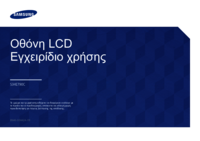


















 (102 pages)
(102 pages) (52 pages)
(52 pages) (111 pages)
(111 pages) (121 pages)
(121 pages) (101 pages)
(101 pages)








Comments to this Manuals